Cómo configurar los tonos de sonido en Windows Phone
Cómo configurar los tonos de sonido en Windows Phone
Los tonos sirven para identificar rápidamente el tipo de alerta que recibimos, además de avisarnos cuando alguien nos está llamando. Windows permite configurar el tono, volumen y sonido de llamadas y alertas, de modo que podamos ajustarlo perfectamente a nuestras preferencias. Vamos a ver aquí las posibilidades de personalización que ofrece Windows Phone.
Cómo cambiar el tono de llamada
Windows Phone tiene una gran oferta de tonos de llamada, pero si ninguno nos convence, podemos utilizar cualquier archivo de sonido de menos de 30 MB que no esté protegido por derechos digitales.
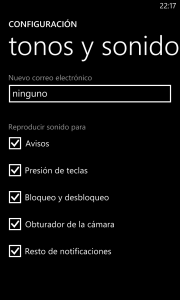
Para modificar el tono de llamada, tenemos que ir al menú «Tonos y sonidos» que encontraremos dentro de Configuración. Desde ahí, podemos elegir el tono de llamada, activar o desactivar la vibración, descargarnos nuevos temas desde la Windows Store y decidir que alertas queremos que tengan sonido.
Cómo cambiar el tono de un contacto
Los contactos más habituales de nuestra lista podemos personalizarlos con un tono de llamada propio. Para asignar un tono a un contacto, deberemos acceder a este contacto (a través de la lista de contactos) y editar su información. Entre otras, veremos la opción de elegir un tono.
Cómo modificar el volumen y silenciar los tonos
En todo momento podemos ajustar el volumen del sonido mediante los botones de sonido del lateral del teléfono. Además, Windows Phone nos ofrece la posibilidad de silenciar el teléfono sin tener que acceder al menú configuración.
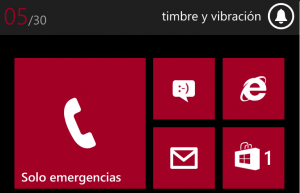
Para acceder directamente a la opción de silenciar, debemos pulsar el botón de aumentar o disminuir el teléfono. Veremos que en la parte superior de la pantalla aparece el símbolo de una campana. Si lo presionamos, nos pasará a modo vibración y viceversa. De este modo, con un simple clic, podemos ajustar el sonido del teléfono a la situación del momento.
